flash professional設置圖片透明度的方法
時間:2023-06-12 15:37:17作者:極光下載站人氣:153
adobe flash professional這款動畫制作軟件被很多小伙伴使用,在使用該軟件的時候會將自己需要的圖片導入到flash professional中進行相關的編輯操作,比如我們想要設置一下圖片的透明度,那么我們可以將導入到flash professional中的圖片轉成圖形,之后再在屬性的窗口中將色彩效果設置成為alpha選項,之后就可以進行圖片的透明度的調整了,由于這款軟件的專業性是很高的,因此對于大家在制作的過程中有著比較嚴格的要求,如果你不知道如何在flash中設置圖片的透明度的話,可以和小編一起來看看方法教程,希望對大家有所幫助。
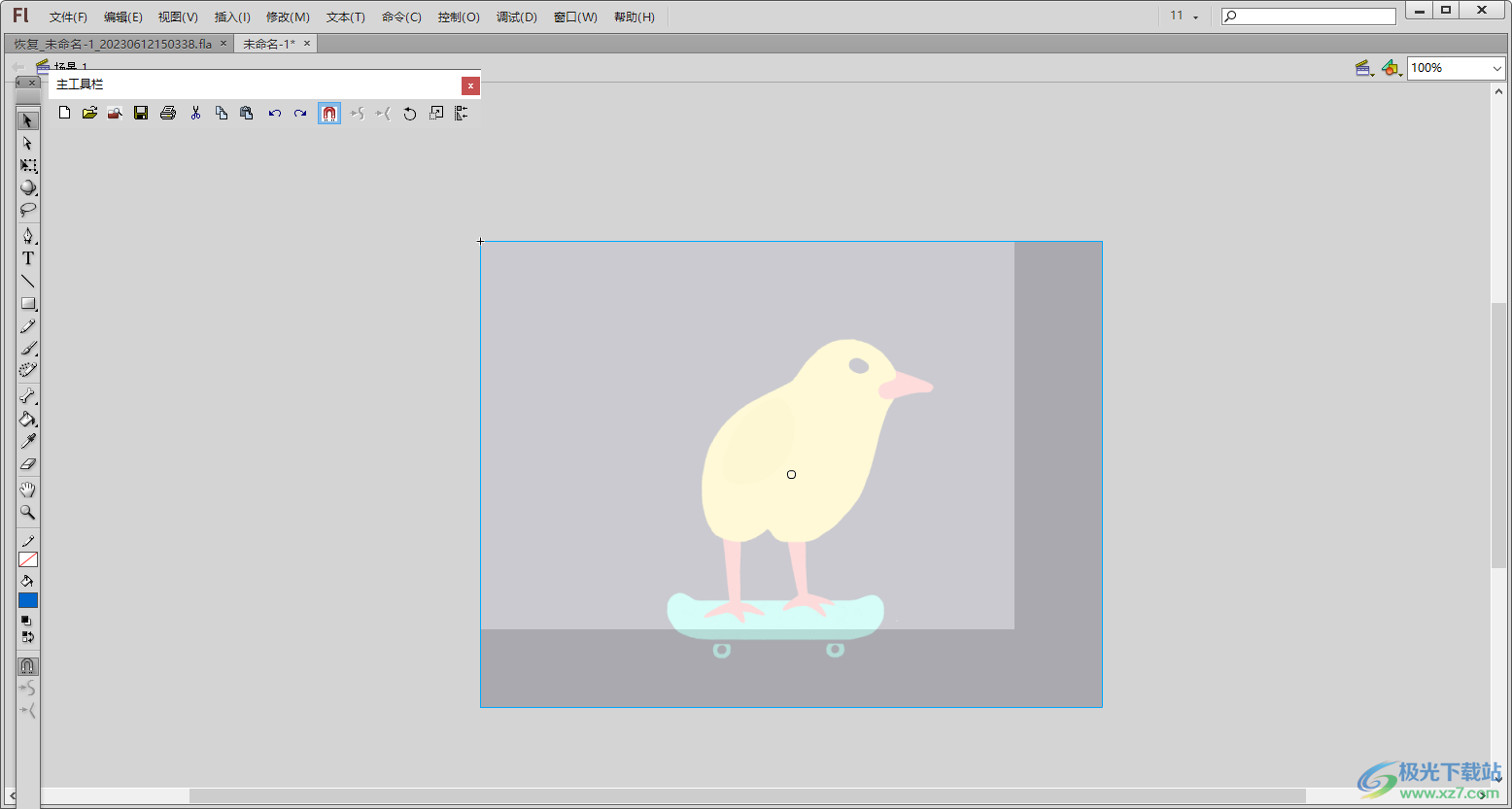
方法步驟
1.將flash professional打開之后,在頁面上選擇自己需要的文件樣式進行新建。
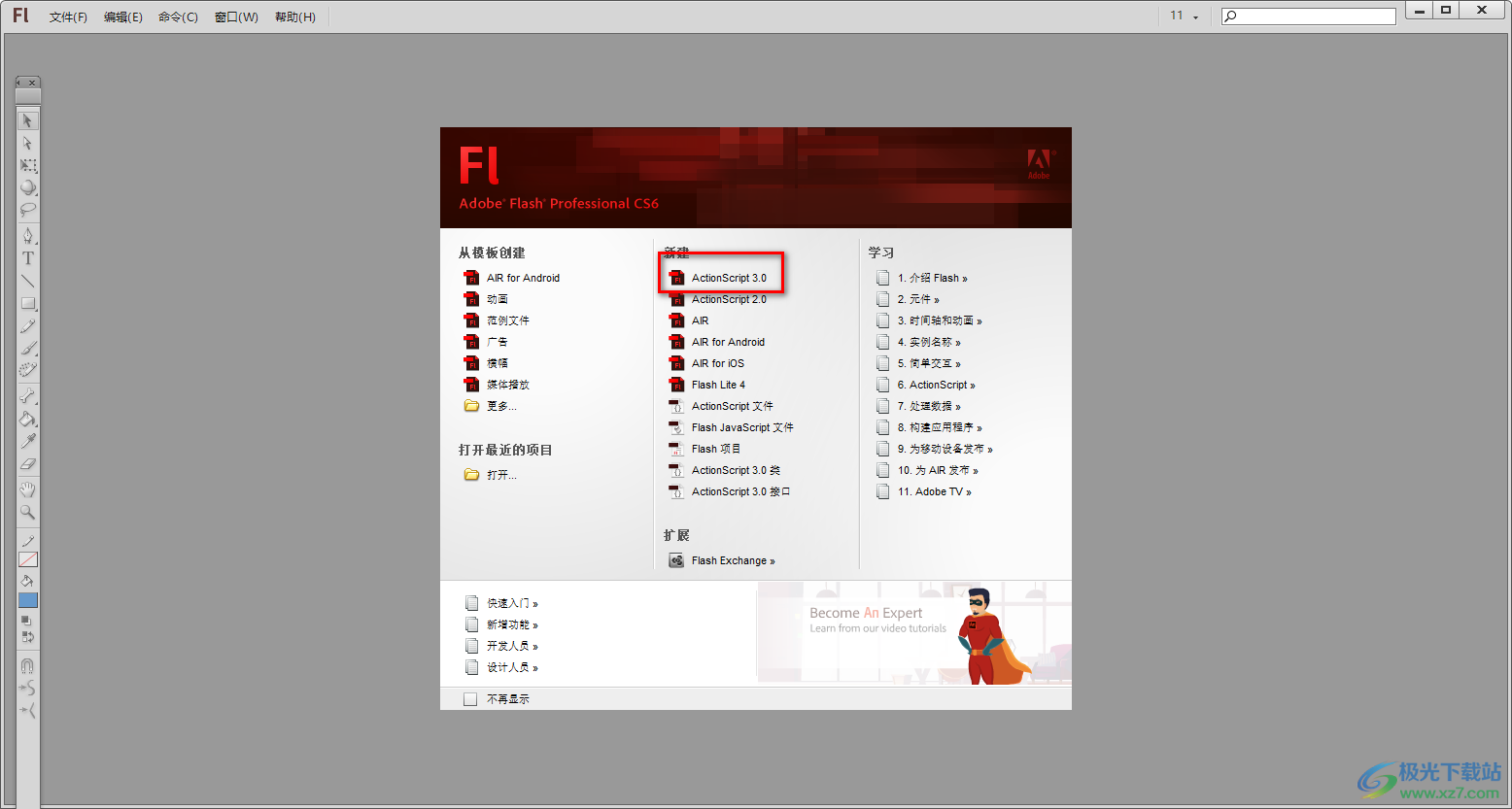
2.新建之后,我們需要點擊【窗口】-【工具欄】-【主工具欄】。
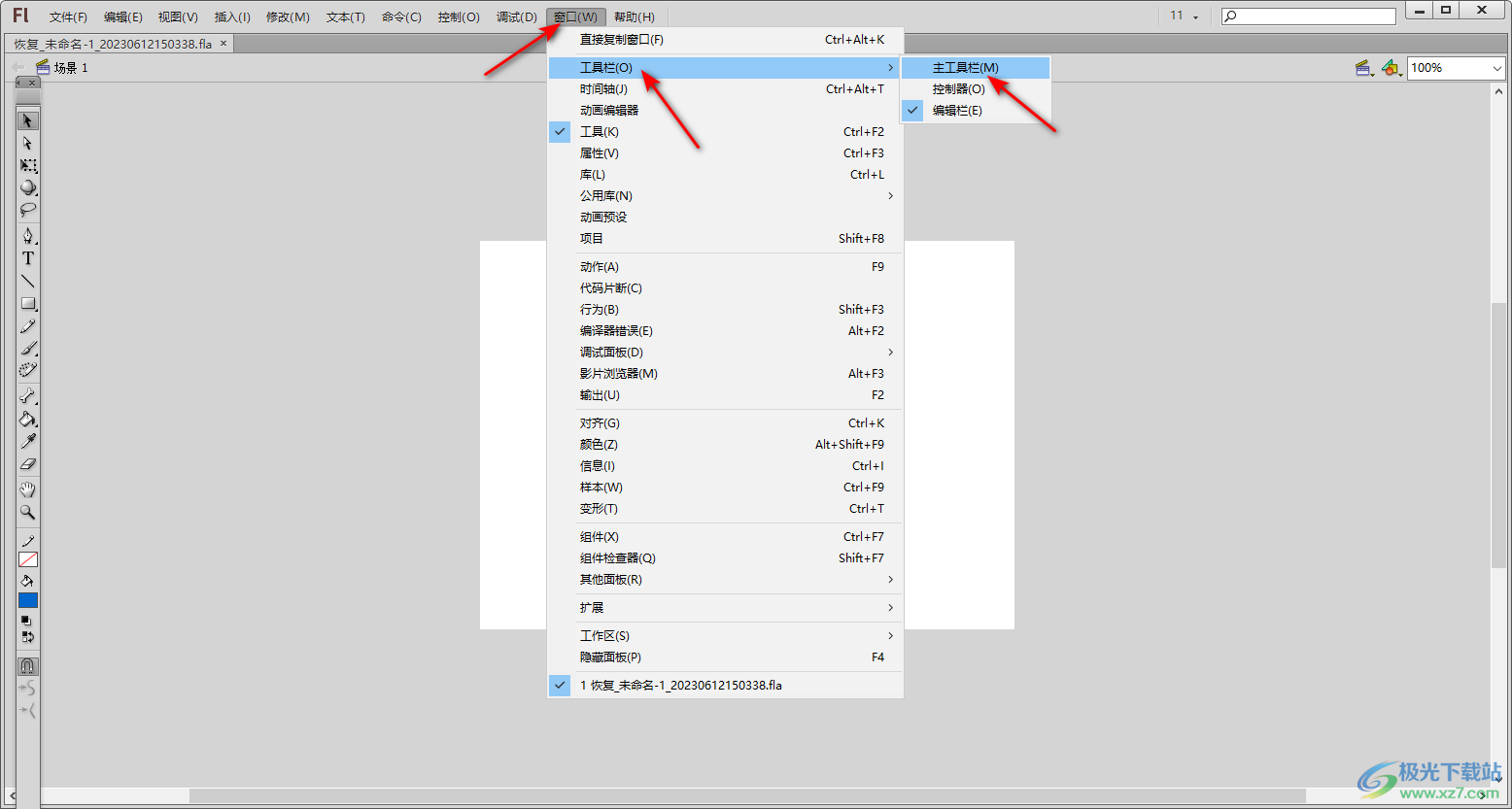
3.隨后我們的主工具欄就會出現在頁面上,我們點擊該工具欄中的【文件】選項,進入到本地文件夾頁面中。
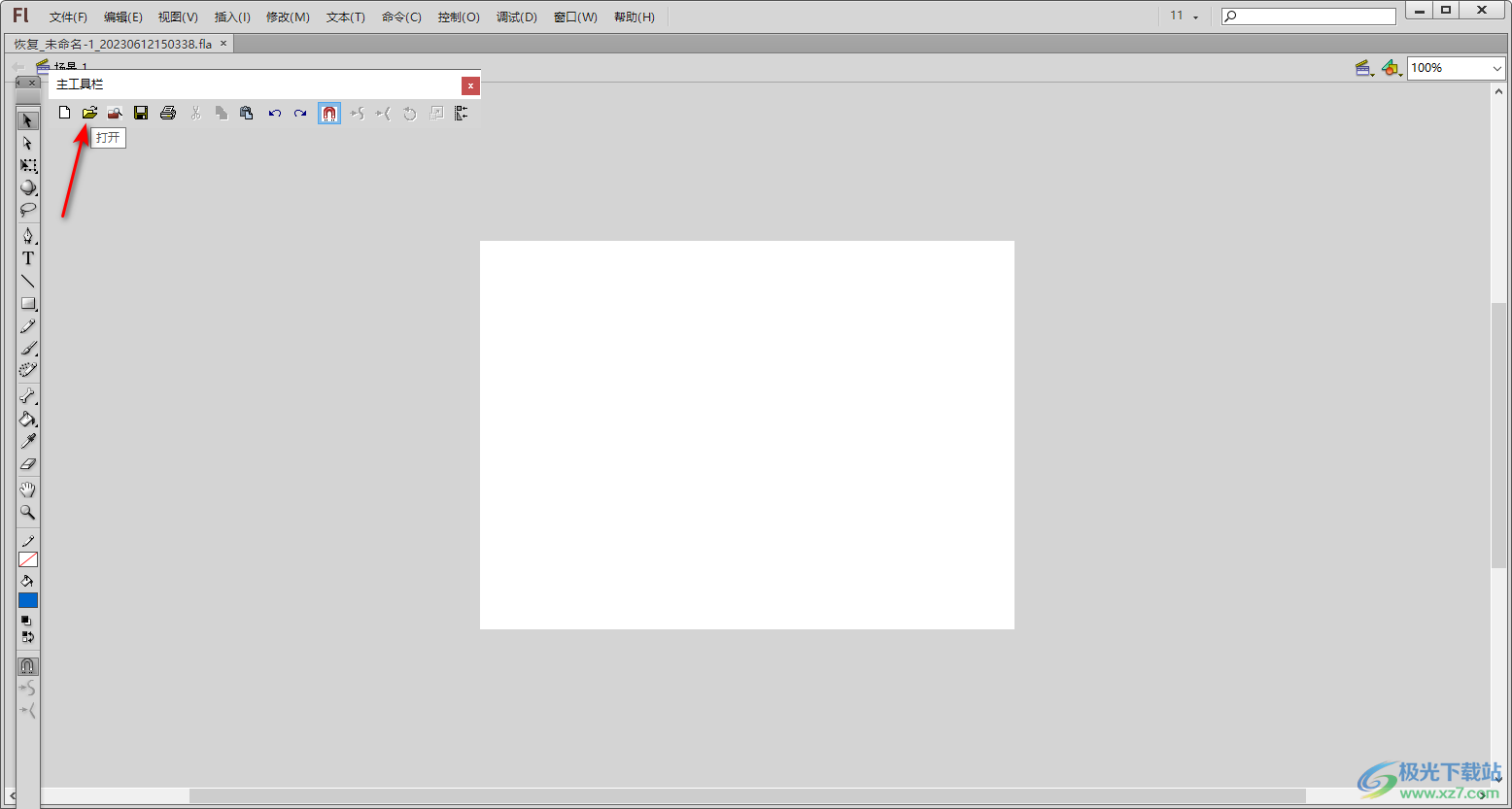
4.進入之后,我們將文件類型改成【所有文件】,如圖所示。
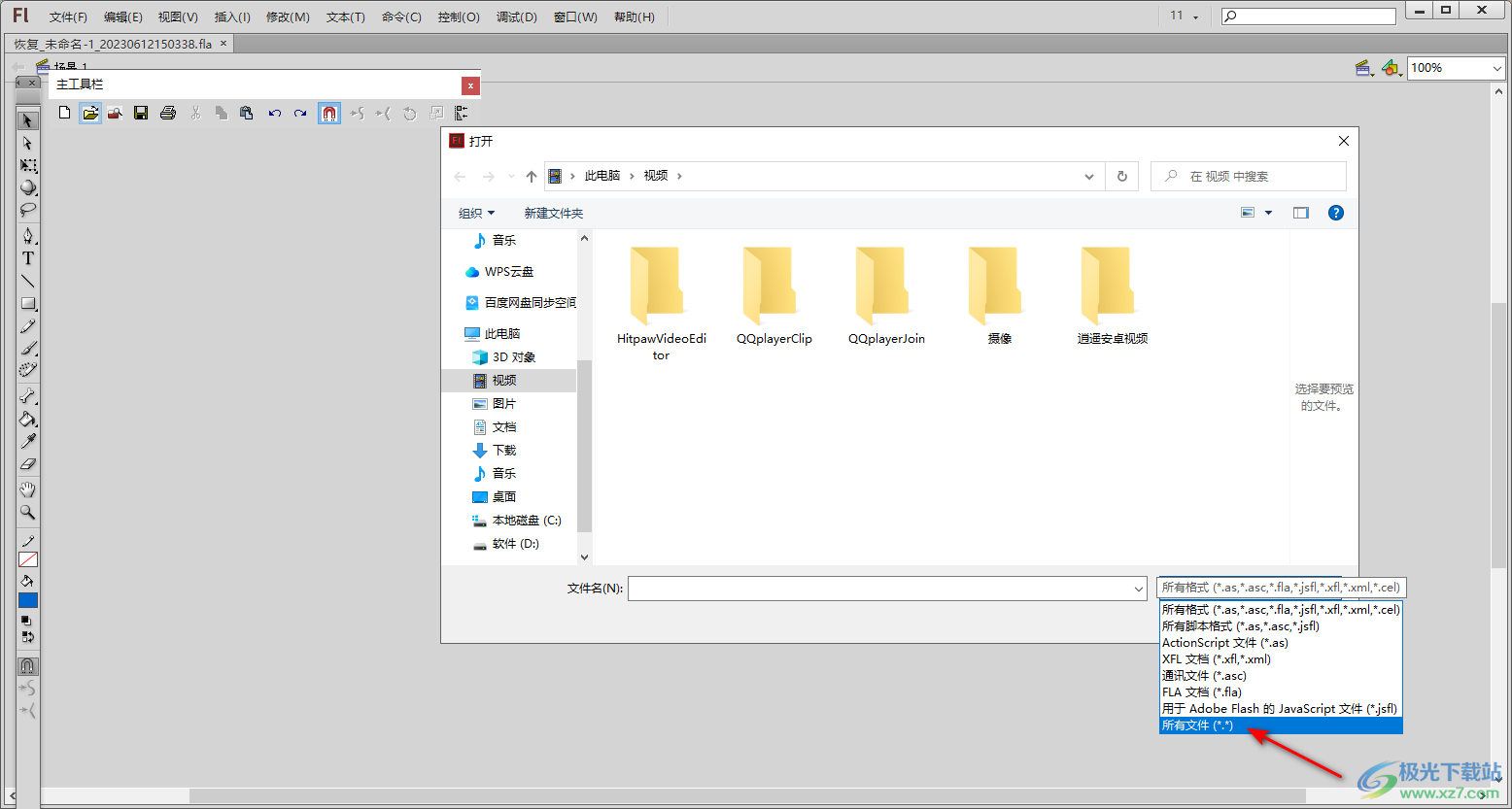
5.隨后,找到自己需要添加的圖片選中,之后將右下角的打開按鈕進行添加即可。
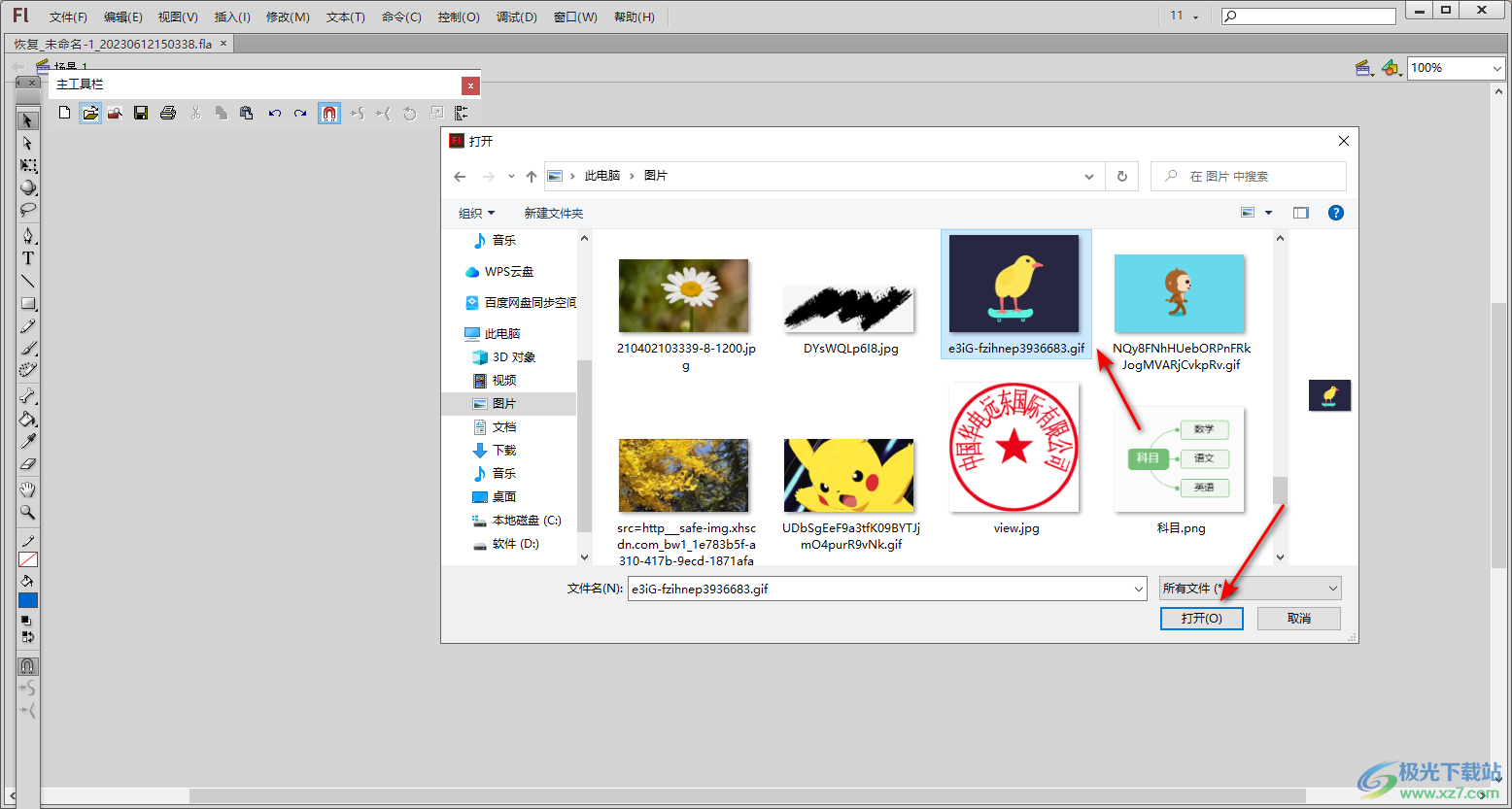
6.當我們將圖片添加進來之后,我們將鼠標定位到頁面頂部的【修改】選項卡位置點擊一下,在下拉選項中將【轉換為元件】選項。
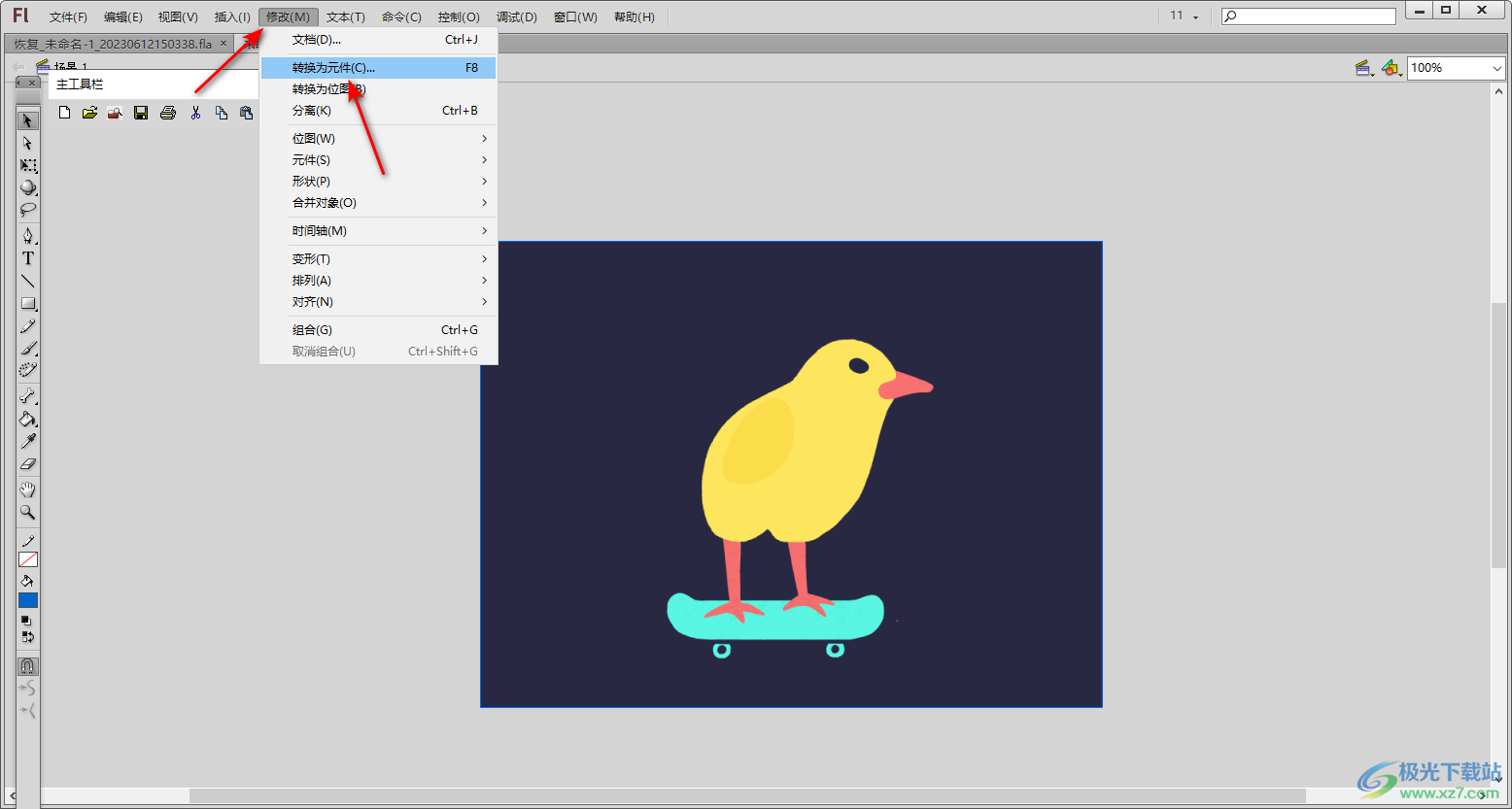
7.隨后在頁面上彈出一個轉換為元件的窗口,在該窗口中將【類型】改為【圖形】,之后點擊確定按鈕。
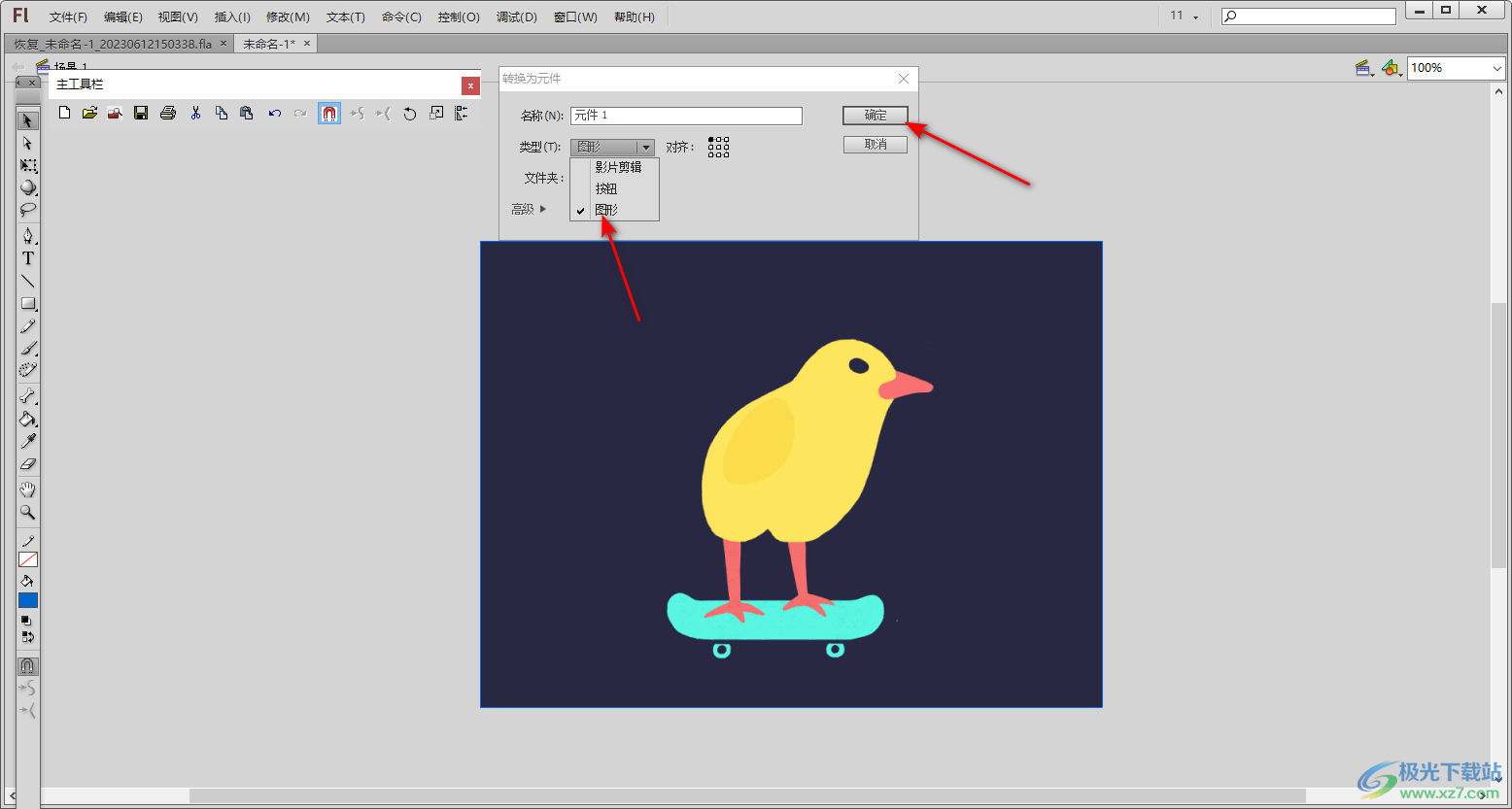
8.隨后我們再將菜單欄中的【窗口】選項打開,在下拉選項中將【屬性】選項點擊打開。

9.打開之后,我們需要在該窗口中將【色彩效果】的下拉選項打開,之后在【格式】的下拉列表中選擇【alpha】。
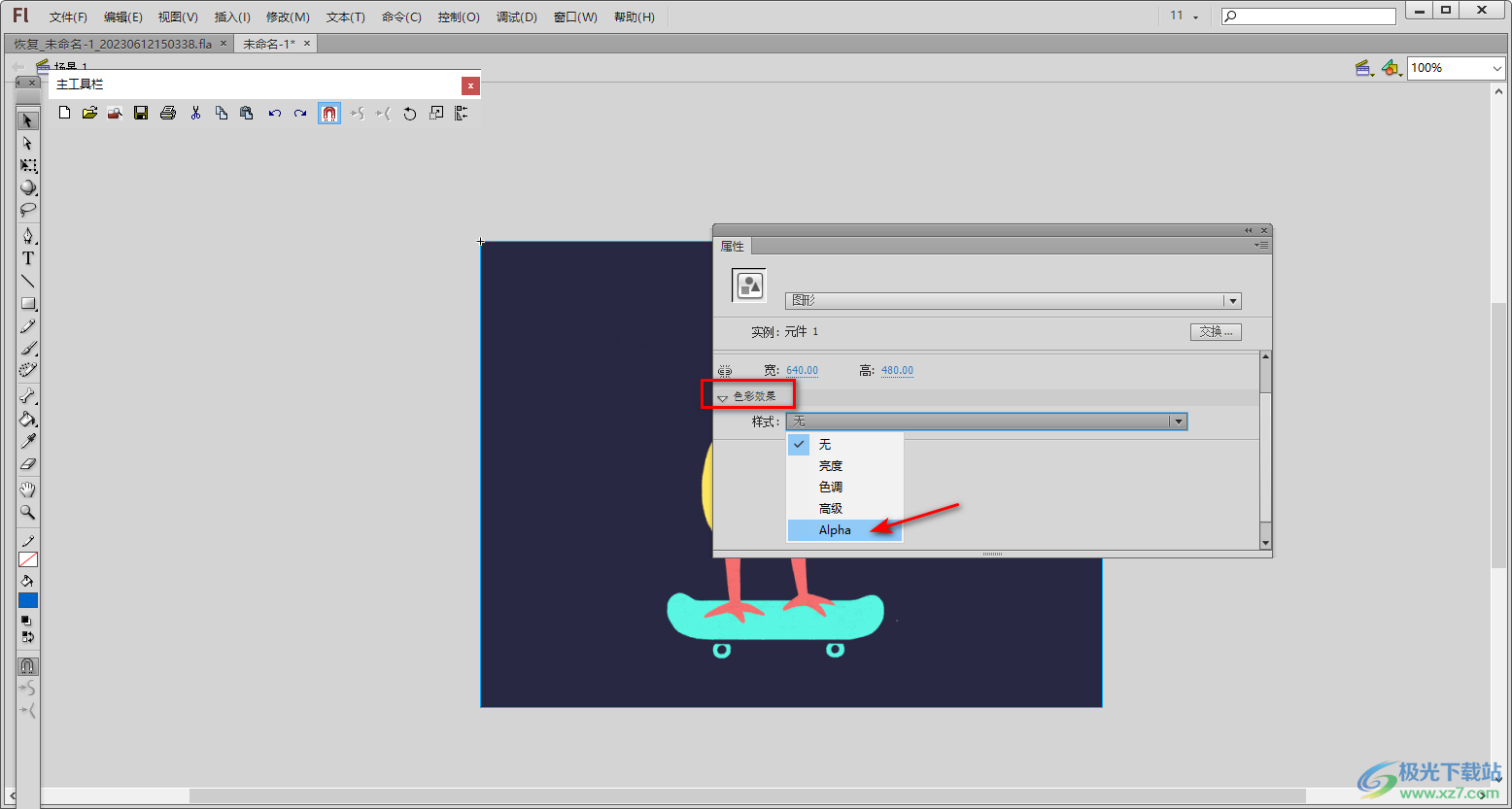
10.之后我們通過鼠標左鍵將alpha的滑動按鈕向左移動,那么我們的圖片就會進行透明度的調整,如圖所示。
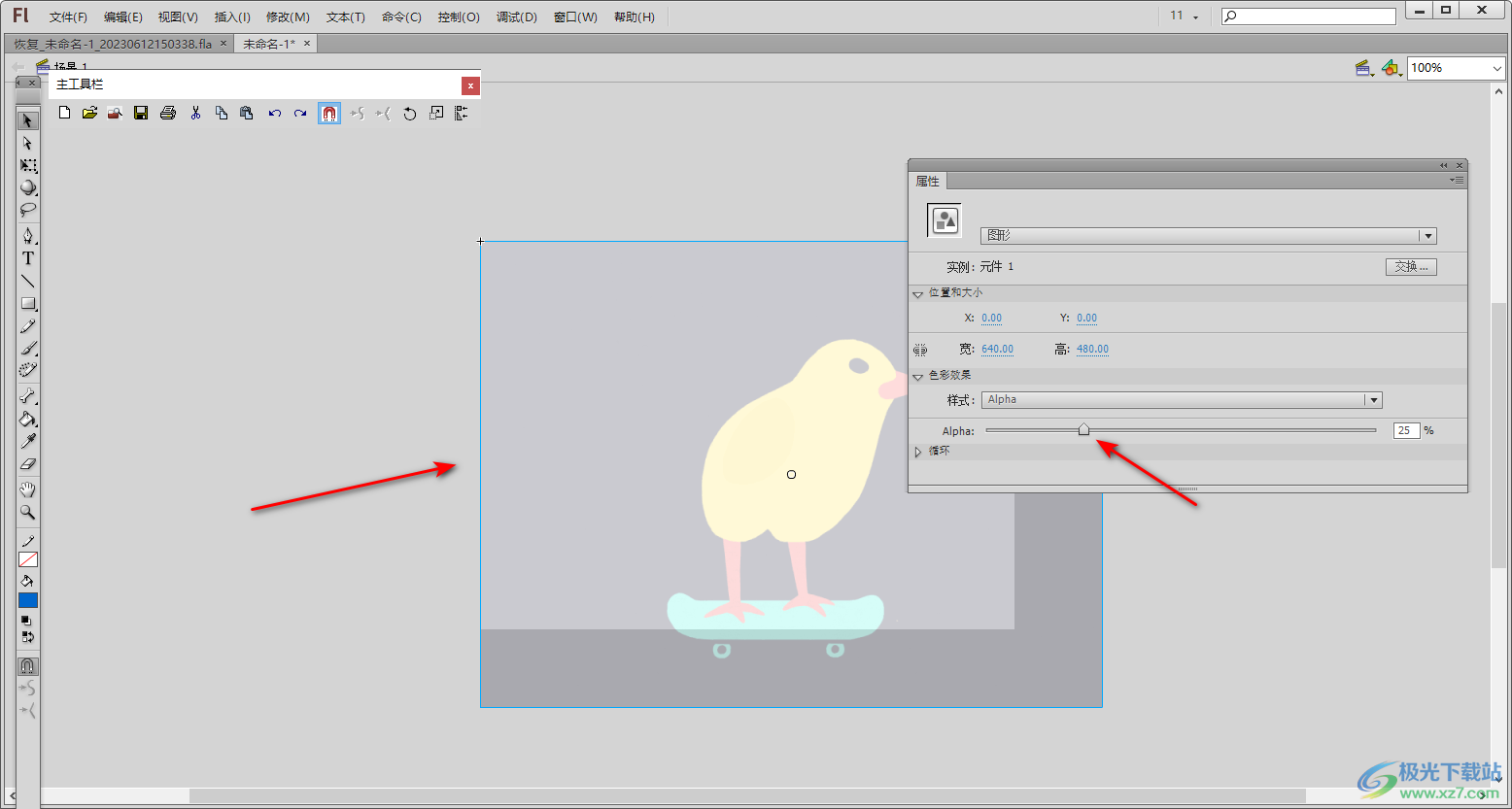
以上就是關于如何使用flash professional設置圖片的透明度的具體操作方法,在使用該軟件設置圖片的過程中,我們要注意一下怎么導入圖片,之后再怎么進行圖片透明度的調整,如果不清楚的小伙伴可以按照上述方法進行操作。

adobe flash professional cc 2017版
大小:1.33 GB版本:官方版環境:WinAll, WinXP, Win7, Win10, WP7
- 進入下載
相關推薦
相關下載
熱門閱覽
- 1百度網盤分享密碼暴力破解方法,怎么破解百度網盤加密鏈接
- 2keyshot6破解安裝步驟-keyshot6破解安裝教程
- 3apktool手機版使用教程-apktool使用方法
- 4mac版steam怎么設置中文 steam mac版設置中文教程
- 5抖音推薦怎么設置頁面?抖音推薦界面重新設置教程
- 6電腦怎么開啟VT 如何開啟VT的詳細教程!
- 7掌上英雄聯盟怎么注銷賬號?掌上英雄聯盟怎么退出登錄
- 8rar文件怎么打開?如何打開rar格式文件
- 9掌上wegame怎么查別人戰績?掌上wegame怎么看別人英雄聯盟戰績
- 10qq郵箱格式怎么寫?qq郵箱格式是什么樣的以及注冊英文郵箱的方法
- 11怎么安裝會聲會影x7?會聲會影x7安裝教程
- 12Word文檔中輕松實現兩行對齊?word文檔兩行文字怎么對齊?
網友評論